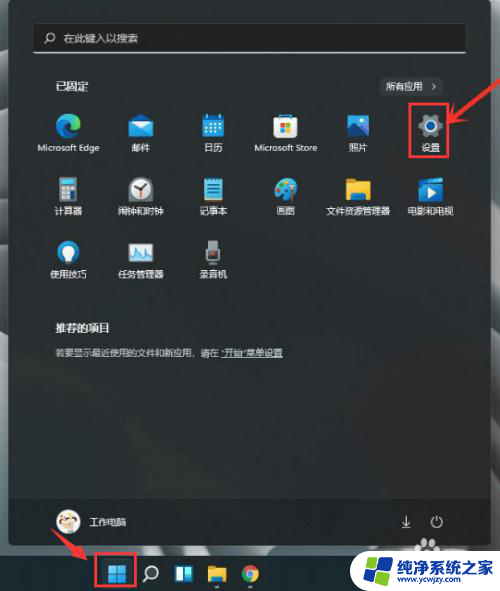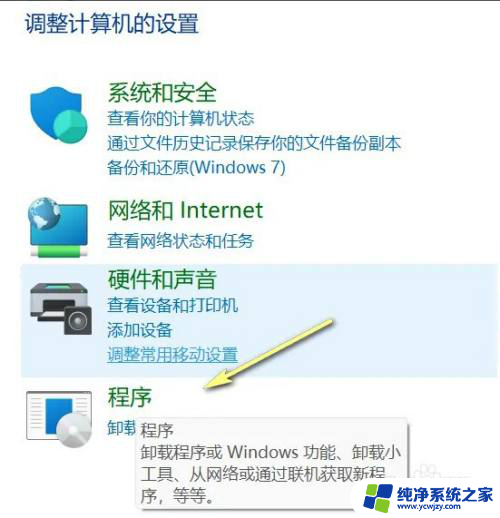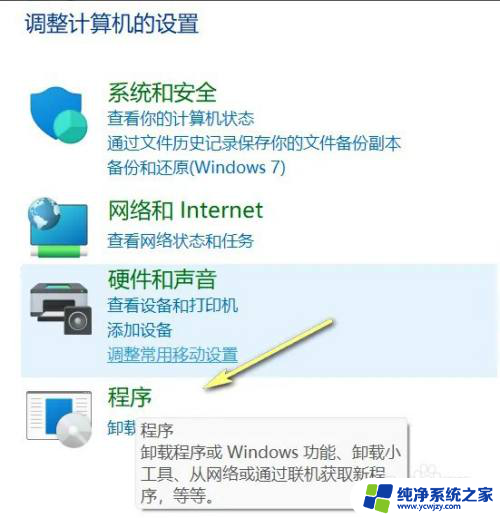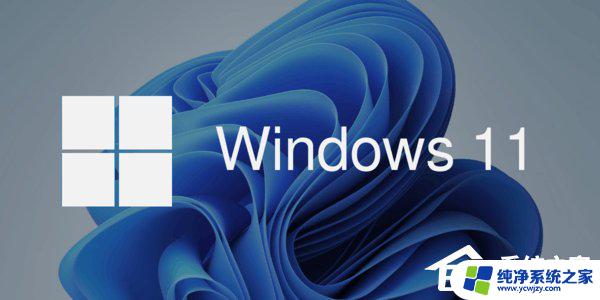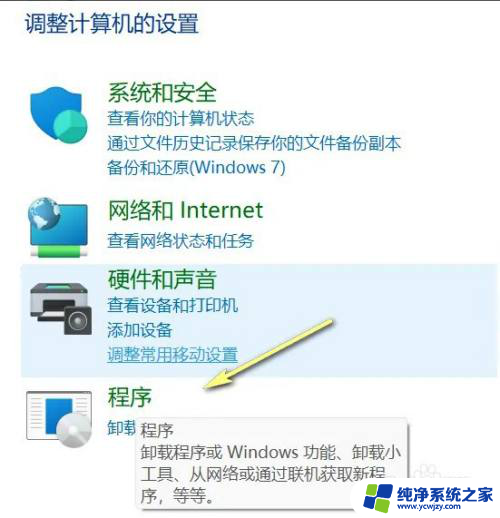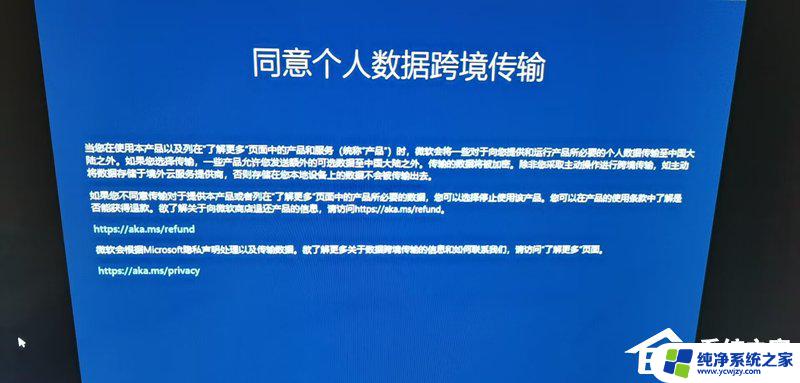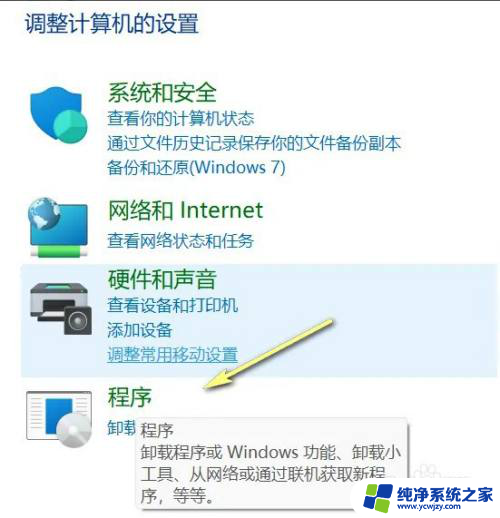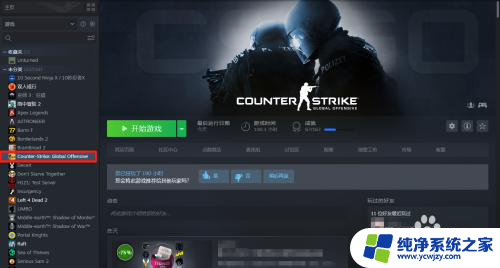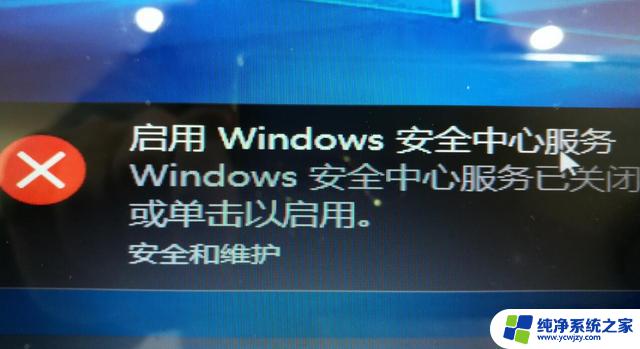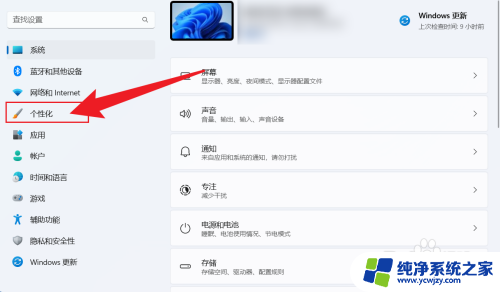win11传递优化需要关闭吗 Win11传递优化功能关闭教程详解
Win11传递优化功能关闭教程详解,是一篇关于关闭Win11传递优化功能的教程,在Win11的升级中,传递优化功能被引入,它可以通过使用其他用户的网络连接来加快系统更新的下载速度。有些用户可能对这项功能产生疑虑,担心其可能带来的安全风险或者对网络带宽的占用。了解如何关闭这一功能对于一些用户来说是非常有价值的。本文将详细介绍如何关闭Win11的传递优化功能,以帮助用户更好地掌控自己的网络连接和系统安全。
Win11关闭传递优化的方法:1、首先我们打开任务栏的开始菜单。找到设置,并单击鼠标打开。
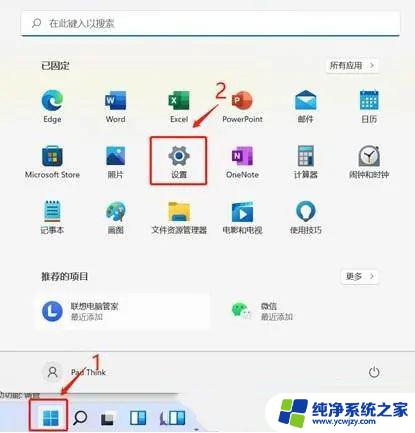
2、打开设置后,选择windows更新。
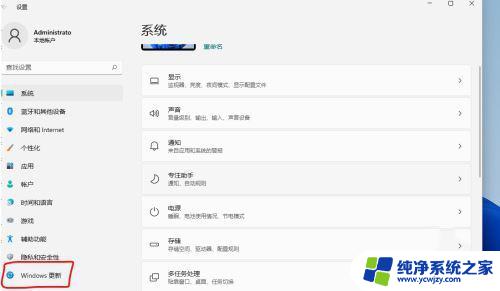
3、打开windows更新后,选择高级选项。
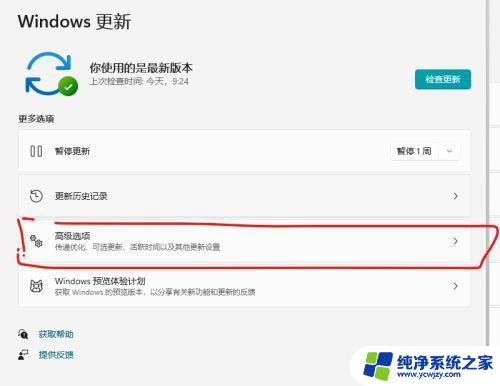
4、高级选项,往下滑一点点,找到其他选项,就会看到传递优化。
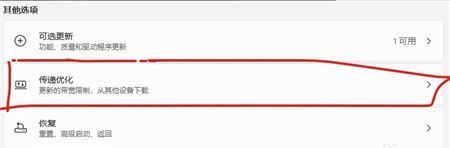
5、打开传递优化后就能看到。
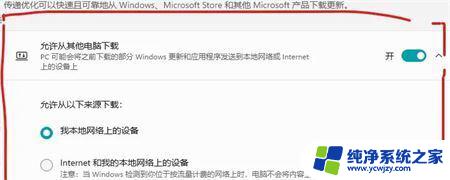
6、我们把这个开关给关掉,就可以了。

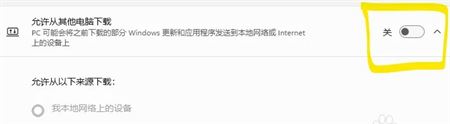

1.点击桌面开始图标,打开设置窗口
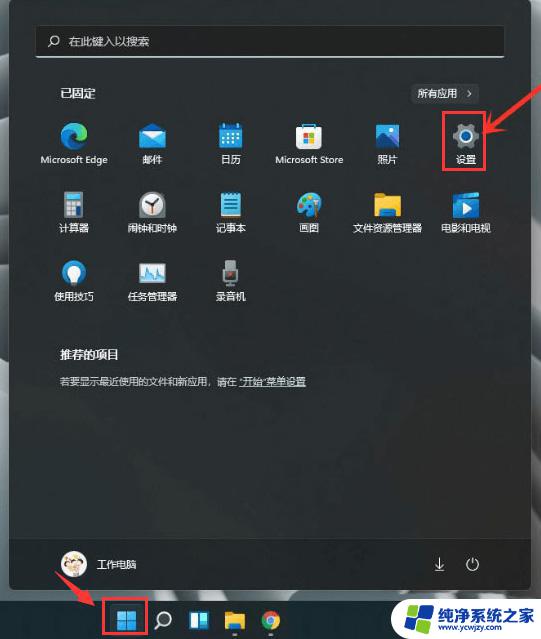
2.在左侧的Windows更新栏目中找到高级选项按钮
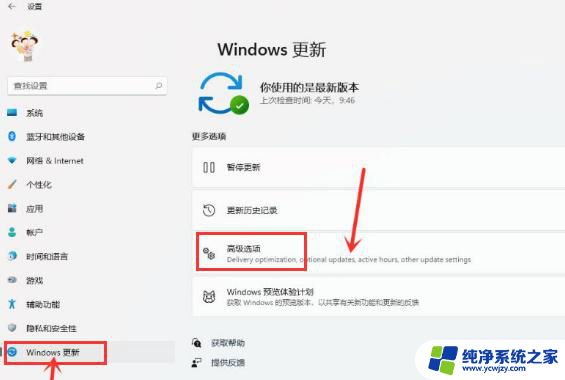
3.鼠标滚动下拉点击传递优化选项
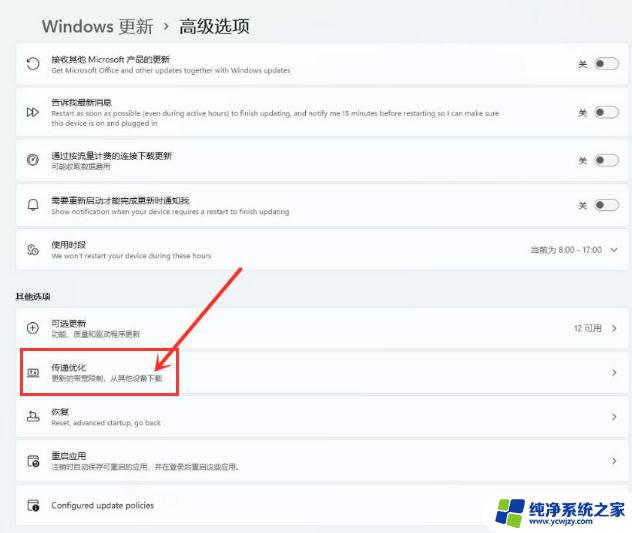
4.打开允许从其他电脑下载开关,并将下载源勾选为Internet和我的本地网络设备即可
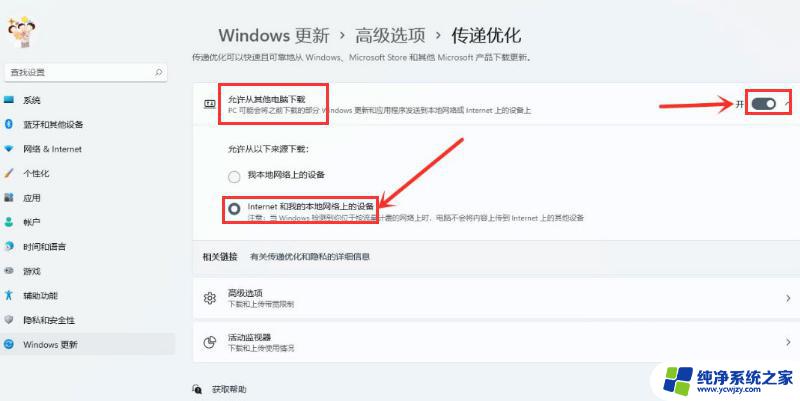
以上就是是否需要关闭win11传递优化的全部内容,有需要的用户可以按照以上步骤进行操作,希望对大家有所帮助。